Finestra "Crea File"
In questa finestra si effettuano le impostazioni principali per la creazione e l'invio dei file.
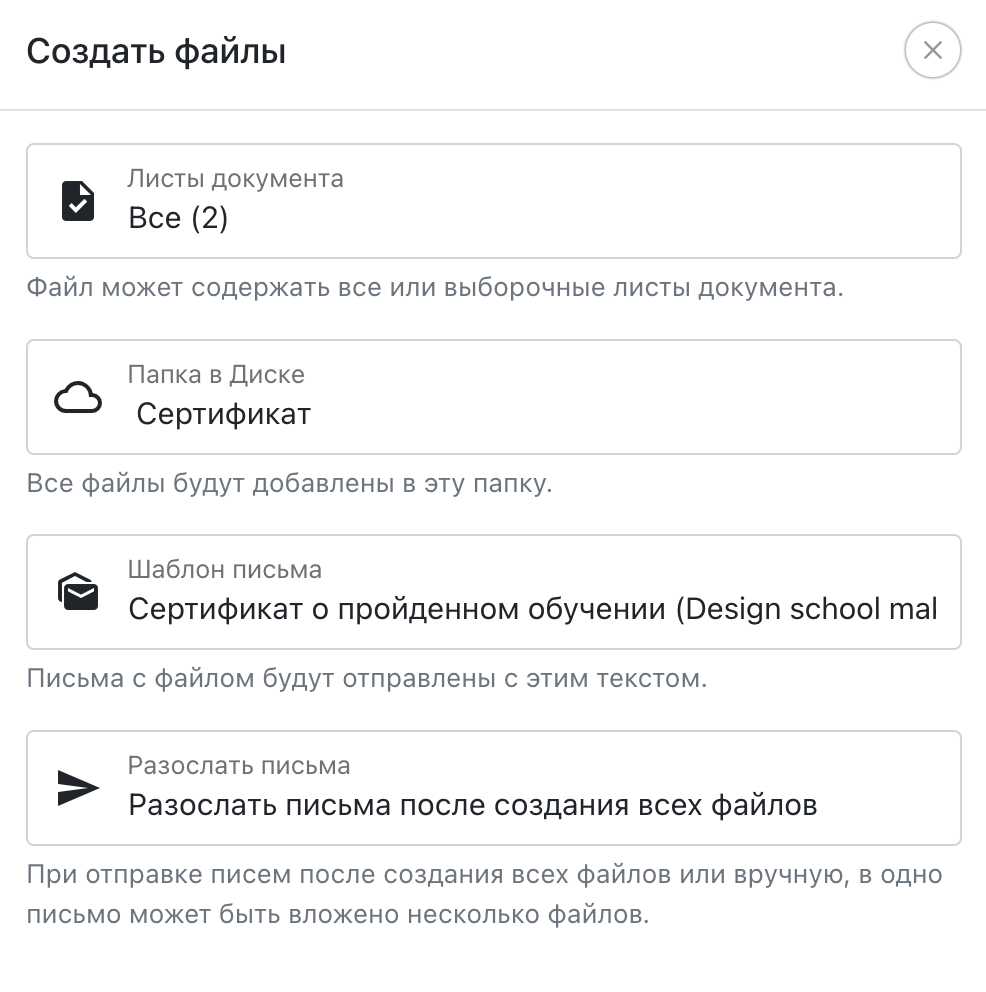 Finestra "Crea File"
Finestra "Crea File"
Fogli del Documento
Se il documento contiene più fogli, questa impostazione indica se utilizzare tutti i fogli (il loro numero è indicato tra parentesi) o soltanto alcuni di essi. Se nel file finale ci saranno diversi fogli, verrà creato esclusivamente un file PDF, anche se nelle impostazioni generali è segnato di creare solo JPG. Questo parametro non è presente nella finestra "Crea File" se nel documento vi è un solo foglio o la creazione è fatta da un foglio separato.
Cartella nel Disco
La cartella di destinazione in cui creare i file. Può essere qualsiasi cartella nel Disco, sia nella radice che in qualsiasi altra cartella.
Firma Elettronica
La firma elettronica da usare per la firma dei file. I file vengono inviati per la firma subito dopo la creazione. Maggiori dettagli sul processo di firma sono disponibili su questa pagina.
Modello di Email
Il modello di email che verrà usato per inviare l'email con il file. I modelli di email possono essere creati o modificati nella pagina "Email" → "Modelli di Email". Questo parametro e quelli successivi non sono presenti nella finestra "Crea File" se nel foglio non c'è la colonna "Indirizzo Email".
Nel testo dell'email dovrebbe esserci almeno una variabile, ad esempio un saluto personalizzato. In questo modo tutte le email saranno personalizzate, aumentando le possibilità di consegna e superamento del controllo spam dei sistemi di posta.
L'indirizzo di risposta e "Da" sono impostati nelle "Impostazioni" → "Email". Per le comunicazioni è consigliato sostituire il generico "Organizzatore" e "no-reply" con qualcosa di personalizzato. Inoltre, è utile connettere il proprio dominio.
È possibile vietare l'invio di email, selezionando nel menù a discesa "Vietare l'invio dei file". L'indirizzo email dal foglio sarà salvato insieme al file, ma il file non sarà inviato automaticamente.
Se nel foglio c'è la colonna "Modello di Email", e viene specificato il tema corretto dell'email, la scelta del modello di email in questa finestra per quel file sarà ignorata.
Invia Email
In questo parametro si indica quando inviare l'email con il file.
- Dopo la creazione di ogni file. L'email sarà inviata subito dopo la creazione del file. In questo caso, se con lo stesso indirizzo email vengono creati più file, ognuno sarà inviato con email separate. Non è raccomandato impostare questo valore, poiché incrementa il carico sui sistemi di posta e aumenta la probabilità di finire tra lo spam.
- Dopo la creazione di tutti i file. I file saranno inviati dopo che tutti i file per le righe selezionate saranno creati. In questo caso, se ci sono più file con lo stesso indirizzo email, questi saranno inviati in un'unica email (fino a 10 Mb per email), e le variabili per l'email saranno prese dal primo file. Questo è l'opzione raccomandata.
- Avvia manualmente l'invio. I file saranno creati e memorizzati con l'indirizzo email e il tema del messaggio selezionato. Dopo la creazione, sarà necessario aprire il "Disco", selezionare i file necessari (o una o più cartelle) e dopo l'evidenziazione cliccare "Invia tramite email". Se ci sono più file con lo stesso indirizzo email, saranno inviati in un'unica email (fino a 10 Mb per email), con le variabili dell'email prese dal primo file. I file già inviati che si trovano nelle cartelle selezionate non saranno inviati nuovamente.
- Invia email dopo. Questo parametro determina l'intervallo dopo il quale inviare le email. I file destinati allo stesso indirizzo saranno inviati in email separate.
Conservazione dei File
In questo parametro si indica quanto tempo conservare i file pronti nel Disco.
- Permanentemente, fino a quando non li elimino dal Disco I file saranno conservati nel Disco permanentemente, a meno che non siano eliminati manualmente. Opzione raccomandata.
- Elimina automaticamente i file dopo... I file saranno conservati nel Disco per il tempo specificato, dopo di che saranno eliminati automaticamente. In questo caso bisogna specificare l'unità di tempo: minuti, ore o giorni. Dopo l'intervallo di tempo specificato, i file saranno spostati nel cestino del Disco. I file nel cestino possono essere recuperati entro 30 giorni dall'eliminazione, dopo di che saranno eliminati definitivamente.
Creazione dei File
Dopo aver cliccato su "Crea File", i file per ciascuna riga selezionata nel foglio saranno aggiunti nella cartella specificata e inizierà il processo di creazione dei file. La finestra di creazione può essere chiusa, poiché la generazione dei file avviene sul server senza il coinvolgimento del browser.
Durante la generazione dei file, è possibile lavorare sia con il documento originale che con il foglio di calcolo, ad esempio, modificare qualcosa e creare altri file. Questo non influirà in alcun modo sul processo attuale di creazione dei file.